 DELL Inspiron 11 SSD 考察
DELL Inspiron 11 SSD 考察
使っているうちに、なんとなくもたつく感じがする。
手持ちのSSDを調べて1番よいものに交換することにしよう。で、実験。
ドライブのクローンを作成
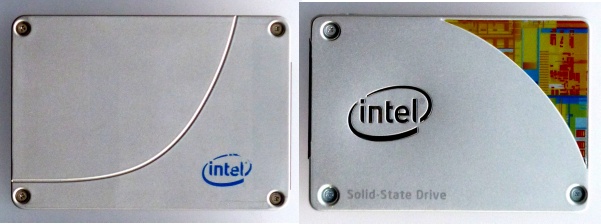
手元に少し前の INTEL SSD 240GB が 2台あったのでこれを使うことに。
INTELからダウンロードした、HDDのクローンを作るソフトを使ってこれを外部接続して実行。

Intel Data Migration Software を、インストール。

画面の指示に従い、開始をクリック。
自動設定でクローンコピーを実行。
クローンが完成したので、パソコンを分解して載せ替えます。SSD 2台とも完成。
裏カバーを開け分解

裏側の周辺の黒い個所のビス、8本を外します。
中央のマーク inspiron の隣のビスの蓋を取り、中のビスも外します。
9本全部同じ長さです。
左右の USB ポートの隙間にカード様の薄いプラスチック片を差し込み、こじ開けます。横にずらして隣をこじ開けます。全周をこじ開けやたら静かに裏カバーを外します。焦ると引っ掛ける爪を壊します。

本体から裏カバーが外れると、このような状態です。それらをつなぐ接続ケーブルはありません。

最初に、赤四角マークの電池コネクターを外します。
SSD 周辺の赤〇2か所のビスを外します。丁寧にSSDを外します。

SSD を交換して取り付けます。電池のコネクターを元道理にします。
丁寧に上下を合わせて、組み合わせます。問題が生じました。
組み合わせてみると、本体右側に1mmくらいの隙間が生じました。


SSD の厚みの差です。内蔵してあったものは、7mm 厚、取り替えたものは
少し厚かったようでした。裏ブタにSSDの抑えの1mmくらいのマットが
あったので剥がしました。赤枠2か所。
隙間なく収まりました。 完成です。
左図:マットをはがした裏カバー内面。
- SSDのデータを採ってから、再度分解し、別のSSDに載せ替え、データを採ります。